 Il Progetto
Il Progetto
 Banche Dati
Banche Dati
 Consultazione
Consultazione Faq
Faq Realizzazione e Crediti
Realizzazione e CreditiIl Progetto
Il navigatore cartografico permette di interagire con la mappa, muovendosi nello spazio, cambiando livello di scala ed interrogandola per ottenere informazioni relative ai dati ad essa associati.
 |
Banche Dati
CARTOGRAFICHE
Banche dati spaziali relative a:
- Comune
- Municipalità
- Quartieri
- Località
- Sezioni di Censimento 2001
- Sottoportici
- Edifici
- Viabilità
- Civici
- Terra
- Mare
- Livelli di sfondo (Ferrovia, Spazi Verdi, Canali)
Banche dati alfanumeriche derivate da Anagrafe e relative alle Statistiche sulla Popolazione di:
- Comune
- Municipalità
- Quartieri
- Località
- Sezioni di Censimento 2001
- Viabilità
- Zone Insulario
N.B.
1. I dati ufficiali relativi alla popolazione sono reperibili su www.comune.venezia.it/statistica;
eventuali discordanze con le informazioni rese disponibili nell'applicativo sono dovute a momenti di aggiornamento diversi.
2. I livelli informativi relativi a Comune, Municipalità, Quartieri, Località,
Terra e Mare derivano dall'aggregazione delle Sezioni di Censimento
2001 sulla base degli attributi che le caratterizzano.
3. Di tutte le informazioni proposte, solo quelle relative ai “Civici”,
“Toponomi” e alle "Statistiche sulla Popolazione" sono di competenza del
Servizio Statistica e Ricerca e del Servizio Ecografico e Toponomastica;
tutte le altre banche dati cartografiche, pur presenti, sono solo funzionali
alla georeferenziazione delle prime due e non sono, quindi, certificate.
 |
Consultazione
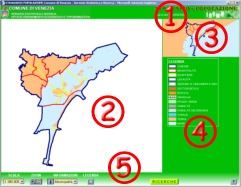 Il riquadro Intestazione
Il riquadro IntestazioneIl riquadro intestazione contiene i riferimenti degli uffici competenti e il titolo dell'applicativo; inoltre presenta la data di aggiornamento della cartografia che coincide con l'aggiornamento dei dati relativi alle statistiche sulla popolazione.
Il riquadro di mappa
Il riquadro di mappa contiene la porzione visibile del territorio comunale, avente dimensioni grafiche fisse, ma estensione geografica variabile in funzione del livello di zoom. La mappa è provvista ai suoi margini di cursori, immagini cliccabili a forma di freccia che consentono di spostarsi lungo le direzioni cardinali. I cursori non sono visibili al livello di zoom minimo (al minimo ingrandimento). L'interazione dell'utente con la mappa è definita dallo strumento corrente: cliccando su di essa è possibile ingrandire, ridurre oppure ottenere informazioni sugli oggetti identificati.
Il riquadro del localizzatore
Il localizzatore è una mappa di piccole dimensioni che mostra l'intera estensione gegrafica della pubblicazione. Cliccando sul localizzatore si centra la mappa sul punto indicato. Ai livelli di ingrandimento maggiori, un rettangolo mette in evidenza la posizione corrente e le dimensioni relative della mappa rispetto all'area complessiva.
Il riquadro documentazione
Il riquadro documentazione ha la funzione di mostrare informazioni all'utente: ad esempio, mostra le schede degli oggetti cliccabili (Municipalità, Quartieri, Località, ecc.) o la legenda.
La barra degli strumenti
La barra degli strumenti contiene una serie di controlli che consentono di definire la visualizzazione della mappa e le modalità di interazione con essa: i comandi, che eseguono azioni immediate sulla mappa, e gli strumenti, che impostano la modalità di interazione con la mappa.
Elenco a discesa livello di scala: imposta il livello di scala.

Strumento ingrandisci: consente di ingrandire la mappa cliccando su di essa.

Strumento riduci: consente di ridurre la mappa cliccando su di essa.

Strumento interroga: consente di interrogare la mappa. Il livello informativo interrogabile viene selezionato nella casella a discesa posta a destra del pulsante. Posizionandosi sulla mappa, quando il cursore prende forma di una mano, si è in corrispondenza di un oggetto cliccabile. Facendo clic, le informazioni corrispondenti verranno visualizzate nel riquadro documentazione.

Comando legenda: carica nel riquadro documentazione la legenda.
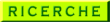
Comando
ricerche: consente di effettuare ricerche relative alle banche dati CARTOGRAFICHE.
Basterà selezionare una delle voci ed apparirà un elenco della stessa o un box in cui digitare
l'informazione da ricercare.
Possibili ricerche:
- Municipalità
- Quartiere
- Località
- Sezioni di Censimento 2001
Per ogni suddivisione territoriale viene proposto un elenco della stessa; cliccando su una delle voci, nel riquadro mappa verrà evidenziata la scelta, e nel riquadro documentazione apparirà la scheda relativa - Viabilità
Digitando la denominazione, o parte di essa, dell'area di circolazione da ricercare, apparirà un elenco in cui:- cliccando sul toponimo, nel riquadro mappa verrà evidenziata la scelta, e nel riquadro documentazione apparirà la scheda relativa;
- cliccando su numeri civici, nel riquadro documentazione apparirà un elenco in cui sono indicati i numeri civici dell'area di circolazione, con la possibilità, cliccando su di essi, di localizzarli sulla mappa;
- cliccando sui pulsanti, nel riquadro mappa verrà localizzata l'area di circolazione ai vari livelli di scala
- Zona Insulario
Viene proposto un elenco delle Zone Insulario; cliccando su una delle voci, nel riquadro documentazione apparirà la scheda relativa - Indirizzo
Digitando l'indirizzo anagrafico (es. cappuccina 76 o san marco 3998) apparirà un elenco degli indirizzi trovati con la specifica degli attributi relativi al singolo numero civico (Municipalità, Quartiere, Località, Sezione di Censimento 2001) e con la possibilità di cliccare sui pulsanti di localizzazione evidenziando così l'indirizzo nel riquadro mappa ai vari livelli di scala.
 |
Faq
-
Conoscendo la Viabilità
- Cliccare sul pulsante "ricerche";
- Cliccare sulla voce "Viabilità";
- Digitare la denominazione dell'area di circolazione da ricercare, o parte di essa, omettendo la specie (es: cappuccina, del teatro, ...);
- Cliccare su "cerca";
- Cliccare sui pulsanti di localizzazione per individuare, sulla mappa, l'area di circolazione ai vari livelli di zoom.
-
Interagendo con la mappa
- Selezionare, nella barra degli strumenti, il livello informativo "Viabilità";
- Cliccare sullo strumento "interroga";
- Cliccare sulla mappa in prossimità di una Viabilità.
-
Conoscendo la Viabilità
- Cliccare sul pulsante "ricerche";
- Cliccare sulla voce "Viabilità";
- Digitare la denominazione dell'area di circolazione da ricercare, o parte di essa, omettendo la specie (es: cappuccina, del teatro, ...);
- Cliccare su "cerca";
- Cliccare su "numeri civici" per visualizzare un elenco dei numeri civici dell'area di circolazione e cliccare su di essi per localizzarli sulla mappa.
-
Conoscendo la Zona Insulario
- Cliccare sul pulsante "ricerche";
- Cliccare sulla voce "Zona Insulario";
- Cliccare su una delle voci proposte;
- Cliccare su "numeri civici" per visualizzare un elenco dei numeri civici della Zona Insulario e cliccare su di essi per localizzarli sulla mappa.
-
Interagendo con la mappa
- Selezionare, nella barra degli strumenti, il livello informativo "Viabilità";
- Cliccare sullo strumento "interroga";
- Cliccare sulla mappa in prossimità di una Viabilità;
- Nella scheda relativa, cliccare su "numeri civici" per visualizzare un elenco dei numeri civici dell'area di circolazione e cliccare su di essi per localizzarli sulla mappa.
- Cliccare sul pulsante "ricerche";
- Cliccare sulla voce "Indirizzo";
- Digitare l'indirizzo anagrafico, omettendo la specie (es: cappuccina 76, san marco 3998, ...);
- Cliccare su "cerca";
- Cliccare sui pulsanti di localizzazione per individuare, sulla mappa, l'indirizzo ai vari livelli di zoom.
 |
Realizzazione e Crediti
 |
Servizio Statistica e Ricerca |
 |
Servizio Ecografico e Toponomastica |
Progettazione e Sviluppo a cura di:
 |
Francesco Padovan |
Hanno collaborato:
 |
Renzo Andreetta |
 |
Luca Minto |
 |
Elisa Camporese |
 |
Francesco Negrato (Venis S.p.A) |
Per informazioni:
-Servizio Statistica e Ricerca-
San Marco, 3998 - 30124 Venezia
tel. 041/240.5100
fax 041/241.0544 - 521.2666
uff.statistica@comune.venezia.it
-Servizio Ecografico e Toponomastica-
Via Cappuccina, 76 - 30172 Mestre
tel. 041/274.6591 - 274.6589
fax 041/274.6590
ecografico.cartografia@comune.venezia.it
 |
 Creato con
Creato con
WebStaticMapper
per MapInfo Professional.
 Utilizza la tecnologia JS-GIS.
Utilizza la tecnologia JS-GIS.